Kysymys
Ongelma: Kuinka poistaa Inetpub-kansio Windows 10:ssä?
Hei, olen äskettäin huomannut Inetpub-kansion tietokoneellani. Vaikka tiedän, että tämä kansio liittyy Internet Information Services -palveluun ja sitä käytetään web-sivujen isännöimiseen tietokoneella. En ole kuitenkaan koskaan käyttänyt IIS: ää ja haluaisin poistaa Inetpub-kansion. Onko turvallista tehdä niin?
Ratkaistu vastaus
Inetpub on kansio, joka koostuu viidestä alikansiosta ja on luokiteltu Microsoft Internet Information Information Services (IIS) -oletuskansioksi.[1]. Voit etsiä Inetpub-kansion C-asemasta, joka tunnetaan myös nimellä C:\\inetpub. Huomaa, että kaikki verkkosovellukset ja sisältö tallennetaan tähän kansioon.
[2] Sivuston sisältö ja muut verkkosovellukset tallennetaan tähän kansioon turvallisuus- ja organisointitarkoituksiin. Lisäksi tällä tavalla voidaan palvella useampia verkkotunnuksia yhdestä Inetpubista.The \\inetpub\\adminscripts alikansio tallentaa hallintakomentosarjat, jotka mahdollistavat Inetpub-kansiosta isännöidyn verkkosivuston etähallinnan. Toinen alikansio nimeltä \\inetpub\\iissamples sisältää näytteitä, joiden avulla kehittäjät voivat oppia verkkosovellusten ja verkkosivustojen toiminnasta.
Lisäksi voit löytää \\inetpub\\mailroot alikansioon ja vastaaviin Inetpub-kansioon. Niitä kaikkia käytetään SMTP (Simple Mail Transfer Protocol) -protokollan hallintaan.[3] palvelin postille. Lopuksi, \\inetpub\\scripts alikansio sisältää sovelluksia, jotka parantavat verkkosivuston toimivuutta samalla \\inetpub\\wwwroot alikansio tallentaa kaiken verkkosivuston sisällön. 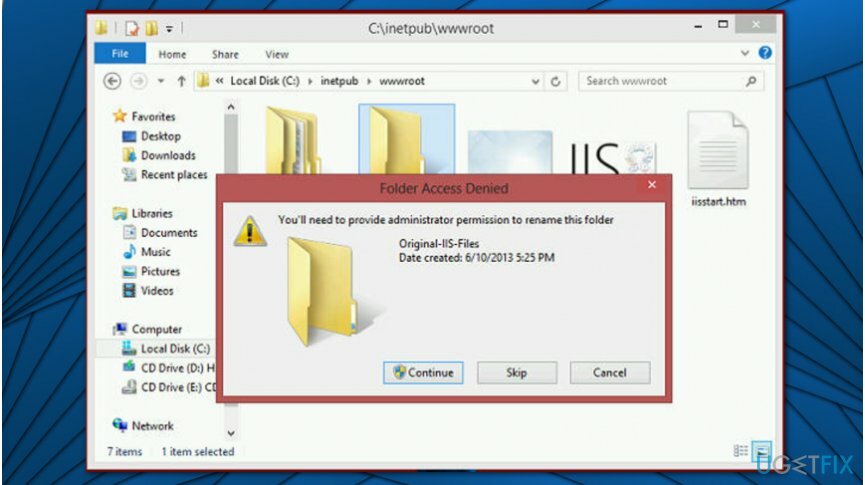
Inetpub toimii melko yksinkertaisella tavalla. C-asemalta löytyvissä Inetpub-kansioissa on viisi erilaista, jotka on suunniteltu tiettyä toimintoa varten hallintakomentosarjasta sovelluksiin ja verkkosivuston toimivuuteen. Kaikki nuo Inetpub-alikansiot:
- adminscripts – mahdollistaa palvelimen hallinnollisten tehtävien automatisoinnin ja verkkosivuston ja sen palvelimen etähallinnan Inetpubista.
- iisamples – antaa kehittäjille mahdollisuuden oppia verkkosivuston ja sovellusten toiminnasta. Tämä kansio on tarkoitettu esittelyyn, ja minkä tahansa näytteen käyttäminen voi vaarantaa tietokoneen.
- mailroot – tätä kansiota käytetään sähköpostin SMTP-palvelujen käsittelyyn.
- komentosarjat – kansio sisältää sovelluksia, joissa on verkkosivustotoimintoja.
- wwwroot – sisältää verkkosivun ja materiaalin, joka julkaistaan verkkosivustolla. Tämä on web-sivujen julkaisun oletushakemisto.
IIS-verkkopalvelimen avulla voit käyttää verkkosivustoa missä tahansa tietokoneessa. Vaikka Inetpub-alikansiot sisältävät kaikki nämä tiedot, verkkosivusto voidaan suojata kunnolla. IIS: ää käyttävät kehittäjät voivat helposti käynnistää ja perustaa verkkosivuston muihin isännöintimenetelmiin verrattuna.
Tärkeimmät Inetpub-periaatteet ja mahdolliset ongelmat
Jotta voit poistaa nämä tiedostot, sinun on ostettava lisensoitu versio Reimage Reimage poista ohjelmisto.
Koska kyseessä on Microsoftin tuote, yritys sijoittaa paljon resursseja IIS-verkkopalvelimen kehittämiseen ja tukeen ongelmien vianmääritykseen. Myös yhteisön kehittäjät ja auttavat toisiaan ratkaisemaan ongelmia. Vaikka useilla kehittäjillä on IIS verkkopalvelimena ja he käyttävät Apachea, joka on avoimen lähdekoodin verkkopalvelin ja on vaikeampi.
Huomaa, että jos et käytä Inetpub-kansiota tai IIS: ää, sinun on ehkä poistettava Inetpub, koska se tekee Windows-tietokoneista haavoittuvia. Joissakin harvinaisissa tapauksissa saatat kohdata seuraavia ongelmia:
- Microsoftin indeksipalvelimen puskurin ylivuoto;
- HTTP-protokollapinon haavoittuvuus;
- Tiedostofragmentin paljastaminen.
- Jne.
Valitettavasti Inetpubissa saattaa olla haavoittuvuuksia, koska se pystyy palvelemaan verkkosivuja kansiosta. Mutta nämä ongelmat voidaan estää, jos poistat iissamples-alikansion Inetpubista. Nämä näytteet eivät ehkä edes totu, ja on mahdollista, että opetussivustoilla on haavoittuvuuksia.
Muita asioita, joita voit tehdä estääksesi Inetpubin haavoittuvuuksia:
- Rajoita Inetpub-tiedostojen käyttöoikeudet ja NTFS-oikeudet.
- Siirrä verkkosivusto toiselle asemalle, koska se löytyy yleensä C:-levyltä.
- Kytke IIS pois päältä, jos tietokone ei toimi web-palvelimena.
Inetpub voidaan kuitenkin tarvittaessa poistaa laitteesta ja se on turvallista, tämän prosessin ei pitäisi vaikuttaa mihinkään tietokoneen olennaisiin osiin. Tavalliset tietokoneen käyttäjät voivat helposti poistaa kansion Windows 10 -käyttöjärjestelmistä. Kun tietokonetta ei ole tarkoitus käyttää verkkopalvelimena, voit poistaa Inetpub-kansion. Varsinkin kun tämä aiheuttaa ongelmia tai et halua riskeerata mitään haavoittuvuuksia.
Tämä kansio on hyödytön, ja voit ehdottomasti poistaa sen, jos et käytä tietokoneellasi IIS: ää tai isännöi verkkosivustoja. Se voi kuitenkin olla vaikeaa Windowsin asetusten vuoksi, joita sinun on muutettava ennen kansion poistamista kokonaan. Ne, jotka eivät tiedä, miten se tehdään, voivat tarkistaa alla olevat ohjeet. Ohjeissa selitetään yksityiskohtaisesti, kuinka Inetpub poistetaan.
Kuinka poistaa Inetpub-kansio Windows 10:ssä turvallisesti?
Jotta voit poistaa nämä tiedostot, sinun on ostettava lisensoitu versio Reimage Reimage poista ohjelmisto.
IT-asiantuntijamme suosittelevat tietokoneesi skannausta ReimageMac-pesukone X9 jos sinulla on Windowsiin liittyviä ongelmia. Tämä järjestelmän optimointityökalu on suunniteltu poistamaan virheitä ja korjaamaan vaurioituneita DLL-tiedostoja[4] ja palauttaa järjestelmän virushyökkäyksen jälkeen.
Kun järjestelmäsi on poistettu ylimääräisestä tai ei-toivotusta sisällöstä ja olet varma, että poistat Inetpubin, voit seurata opasta saadaksesi apua, koska tämä prosessi vaatii muutamia lisämuutoksia.
Poista Inetpub-kansio ohjauspaneelin kautta:
Jotta voit poistaa nämä tiedostot, sinun on ostettava lisensoitu versio Reimage Reimage poista ohjelmisto.
- Lehdistö Windows-avain ja astu sisään Ohjauspaneeli;
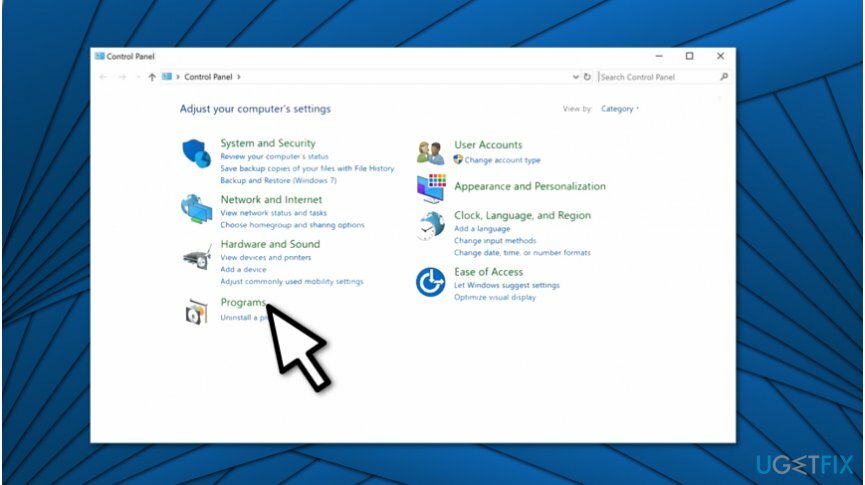
- Avaa Ohjauspaneeli ja napsauta Ohjelmat;
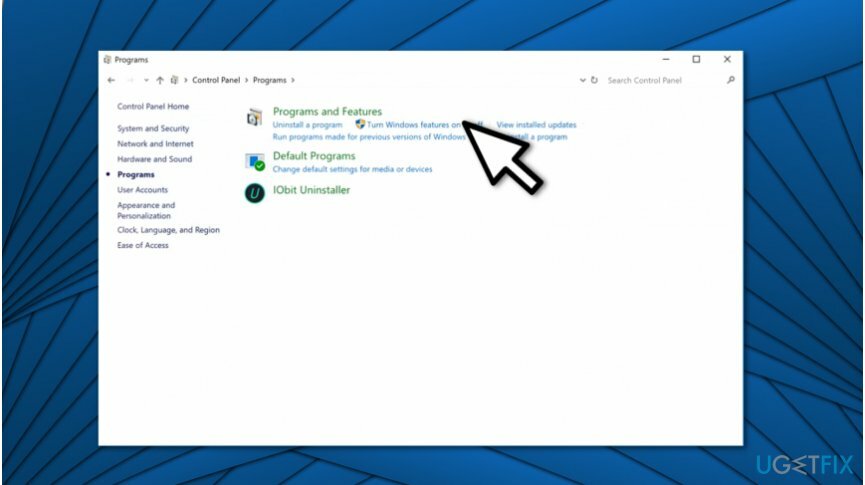
- Osuma Ohjelmat ja ominaisuudet painiketta;
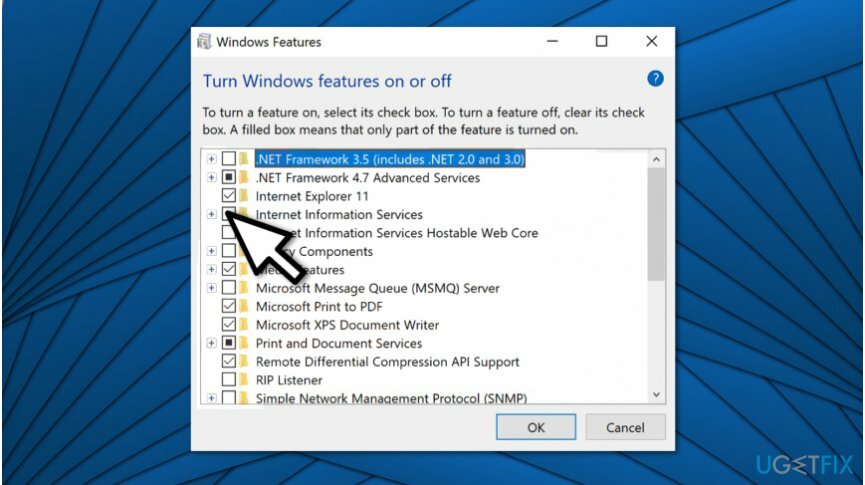
- Etsi sisäänInternet-tietopalvelut laatikko ja poista se käytöstä;
- Klikkaus OK.
Päästä eroon ohjelmista yhdellä napsautuksella
Voit poistaa tämän ohjelman ugetfix.com-asiantuntijoiden sinulle esittämän vaiheittaisen oppaan avulla. Ajan säästämiseksi olemme valinneet myös työkalut, jotka auttavat sinua suorittamaan tämän tehtävän automaattisesti. Jos sinulla on kiire tai jos sinusta tuntuu, että sinulla ei ole tarpeeksi kokemusta ohjelman poistamiseen itse, voit käyttää näitä ratkaisuja:
Tarjous
tee se nyt!
ladatapoistoohjelmistoOnnellisuus
Takuu
tee se nyt!
ladatapoistoohjelmistoOnnellisuus
Takuu
Jos ohjelman poistaminen Reimagen avulla epäonnistui, kerro ongelmistasi tukitiimillemme. Varmista, että annat mahdollisimman paljon tietoja. Ole hyvä ja kerro meille kaikki tiedot, jotka mielestäsi meidän pitäisi tietää ongelmastasi.
Tämä patentoitu korjausprosessi käyttää 25 miljoonan komponentin tietokantaa, jotka voivat korvata käyttäjän tietokoneelta vaurioituneen tai puuttuvan tiedoston.
Vioittuneen järjestelmän korjaamiseksi sinun on ostettava lisensoitu versio Reimage haittaohjelmien poistotyökalu.

Pysyäksesi täysin nimettömänä ja estääksesi Internet-palveluntarjoajan ja hallitusta vakoilulta sinun pitäisi työllistää Yksityinen Internet-yhteys VPN. Sen avulla voit muodostaa yhteyden Internetiin samalla, kun olet täysin anonyymi salaamalla kaikki tiedot, estää jäljittäjät, mainokset ja haitallisen sisällön. Mikä tärkeintä, lopetat laittomat valvontatoimet, joita NSA ja muut valtion laitokset suorittavat selkäsi takana.
Odottamattomia tilanteita voi tapahtua milloin tahansa tietokoneen käytön aikana: se voi sammua sähkökatkon vuoksi, a Blue Screen of Death (BSoD) voi tapahtua tai satunnaisia Windows-päivityksiä voi tulla koneeseen, kun olit poissa muutamaksi pöytäkirja. Tämän seurauksena koulutehtäväsi, tärkeät asiakirjat ja muut tiedot saattavat kadota. Vastaanottaja toipua kadonneita tiedostoja, voit käyttää Data Recovery Pro – se etsii tiedostojen kopioita, jotka ovat edelleen saatavilla kiintolevylläsi, ja hakee ne nopeasti.